Si vous avez un TV Samsung connectée, vous avez peut-être revé de la contrôler dans un scénario ou directement depuis l’interface de la Vera ? Ce nouveau plugin que je vous ai préparé va vous permettre de faire cela !
Pour savoir si votre TV (Samsung) est compatible avec ce plugin c’est tres simple. Si votre TV est compatible avec l’application « Samsung Remote » (ici pour Apple ou ici pour Android) alors elle est compatible avec ce plugin. En effet, mon plugin emule le protocole utilisé par ces applications pour fonctionner.
1/ Présentation de l’application
Quelques images valant toujours mieux qu’un long discours :
La miniature de la page Vera :
Quelques remarques :
- Il y’a un bouton Off, mais pas de bouton On … Quel dommage, Samsung à fait le choix de désactivé la partie « Smart » lorsque la TV est éteinte. De fait il est impossible de l’allumer avec le plugin (pas plus qu’avec l’application officiel)… La bonne nouvelle c’est que c’est mieu ainsi pour votre facture electrique (et pour la planète)
- Ce plugin intègre une fonction « ping » qui permet de savoir si votre TV est allumée ou éteinte. L’activation et la fréquence du ping sont réglables dans les paramètres.
Ci-dessous la vu complète :
Je n’ai pas encore intégré tous les boutons de la télécommande mais les principaux y sont… le reste suivra
2/ Installation
L’application est en cours de validation par Micasaverde
L’application à été validée par Micasaverde. vous pourrez donc la trouver :
- Sur le store : http://apps.mios.com/plugin.php?id=2248
- Directement depuis votre Vera dans l’onglet Apps
(ou toujours ici > Samsung TV Remote V0.1)
a/ Installation manuelle (avec les sources)
Si vous avez téléchargé l’application depuis le store vous pouvez passer cette étape.
Uploader les fichiers sur la vera via l’onglet APPS > Develop Apps > Luup files
puis créer un module virtuel avec comme paramètres :
Device type : urn:antor-fr:device:SamsungTVRemote:1
Description : le nom du module
Upnp Device Filename : D_STVR1.xml
Upnp Implementation Filename : I_STVR1.xml
b/ Configuration
Entrer dans l’onglet « Advanced » du module
3 Paramètres sont a configurer :
- TV Ip : il s’agit de l’adresse ip de votre TV : vous pourrez la trouver via la touche Menu de votre télécommande puis dans Réseau > Etat du Réseau
- Ping Delay : vous pouvez régler le délais du « ping » qui permet de mettre a jours le status de votre TV (allumée ou eteinte). Laisser vide pour désactiver le ping. Mettez un chiffre pour fixer un nombre de seconde (exemple 30 = 30 secondes), Mettez un chiffre suivi de m pour fixier un nombre de minutes (exemple 1m = 1 minute) … la meme chose avec h pour heure (exemple 1h = 1 heure).
- TV App String : Il faut mettre le numéro du modèle de votre TV (d’apres des tests rapides, cela à l’air de fonctionner même sans modifier ce paramètre)
Sauvegarder le tout et le tour est joué.
A noter qu’il peut arriver que la TV change d’adresse IP au quel cas vous devrez modifier les paramètre en conséquence.
3/ Pour allez plus loin
Toute les commandes ne sont pas (encore?) implémentées dans le plugin mais vous pouvez les utiliser via l’onget avancé des scènes :
Utiliser la fonction « SendKey » et voici la liste des touches disponibles :
- KEY_0
- KEY_1
- KEY_2
- KEY_3
- KEY_4
- KEY_5
- KEY_6
- KEY_7
- KEY_8
- KEY_9
- KEY_UP
- KEY_DOWN
- KEY_LEFT
- KEY_RIGHT
- KEY_MENU
- KEY_PRECH
- KEY_GUIDE
- KEY_INFO
- KEY_RETURN
- KEY_CH_LIST
- KEY_EXIT
- KEY_ENTER
- KEY_SOURCE
- KEY_AD
- KEY_PLAY
- KEY_PAUSE
- KEY_MUTE
- KEY_PICTURE_SIZE
- KEY_VOLUP
- KEY_VOLDOWN
- KEY_TOOLS
- KEY_POWEROFF
- KEY_CHUP
- KEY_CHDOWN
- KEY_CONTENTS
- KEY_W_LINK (=Media P)
- KEY_RSS (=Internet)
- KEY_MTS (=Dual)
- KEY_CAPTION (=Subt)
- KEY_REWIND
- KEY_FF
- KEY_REC
- KEY_STOP
- KEY_SLEEP
- KEY_TV
This post is also available in: Anglais
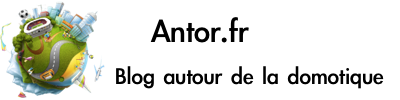
![[EDITO] Mon bilan du CES 2016 [EDITO] Mon bilan du CES 2016](http://www.antor.fr/wp-content/uploads/2016/01/CES-2016-200x120.png)
![[EDITO] Bilan 2015 et préparation du CES 2016 [EDITO] Bilan 2015 et préparation du CES 2016](http://www.antor.fr/wp-content/uploads/2015/12/Bilan-2015-200x120.png)












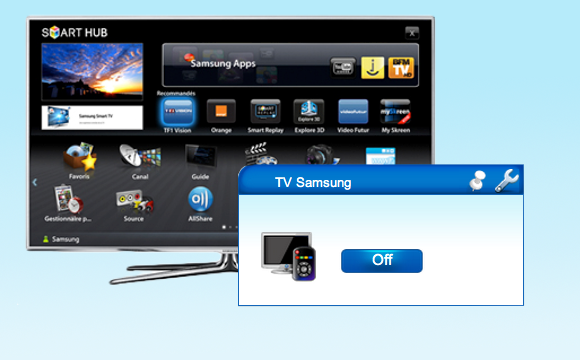
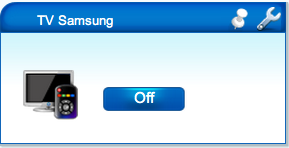
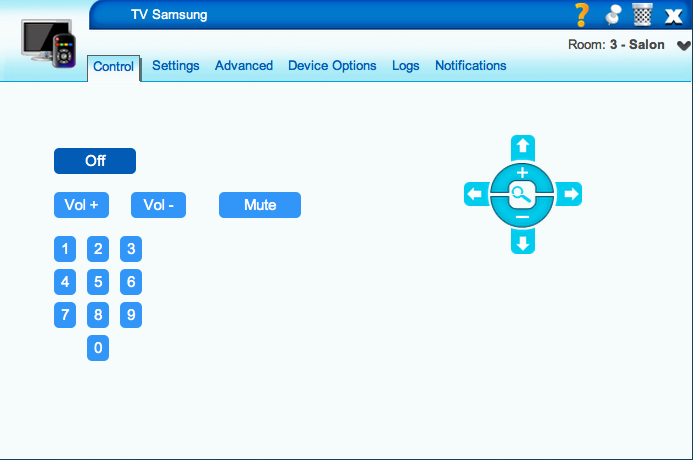
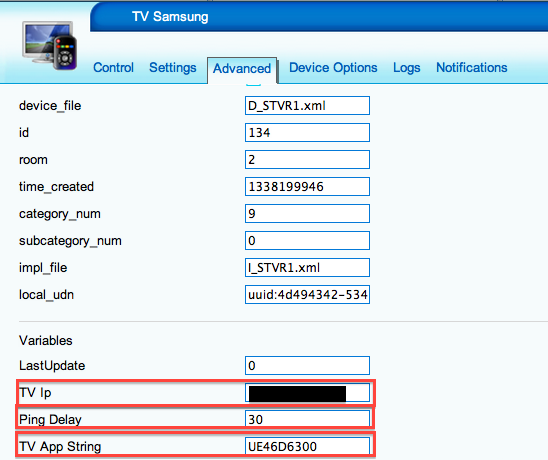
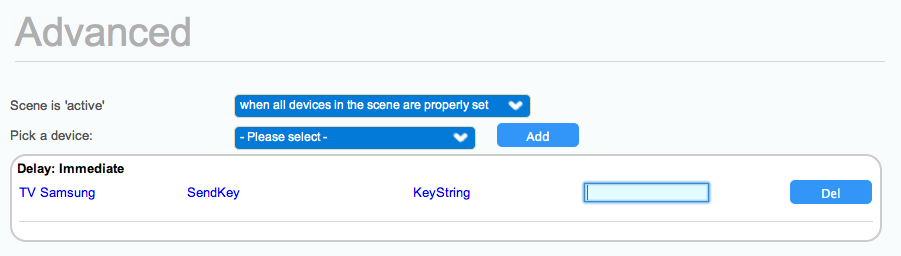
![[EDITO] Mon bilan du CES 2016 [EDITO] Mon bilan du CES 2016](http://www.antor.fr/wp-content/uploads/2016/01/CES-2016-146x100.png)
![[EDITO] Bilan 2015 et préparation du CES 2016 [EDITO] Bilan 2015 et préparation du CES 2016](http://www.antor.fr/wp-content/uploads/2015/12/Bilan-2015-146x100.png)












![[EDITO] Mon bilan du CES 2016 [EDITO] Mon bilan du CES 2016](http://www.antor.fr/wp-content/uploads/2016/01/CES-2016-80x60.png)
![[EDITO] Bilan 2015 et préparation du CES 2016 [EDITO] Bilan 2015 et préparation du CES 2016](http://www.antor.fr/wp-content/uploads/2015/12/Bilan-2015-80x60.png)
